Microsoft setzt in der Windows 10 1703 Creators Update (15063) mehr auf PowerShell. Hat einen Grund. Denn PowerShell kann mehr als die cmd.exe. So ist im Datei Explorer im Reiter Datei nur noch PowerShell enthalten. Auch im Win + X Menü wird nach einer Neuinstallation per Standard PowerShell angeboten. Was man aber schnell wieder ändern kann.
Auch im Kontextmenü vom Ordner oder auch in einen leeren Bereich ist von der Eingabeaufforderung nichts mehr zu sehen. Mit gedrückter Umschalt- (Shift) Taste erscheint auch hier nur noch PowerShell. Aber auch das kann man ändern. Dafür müssen nur zwei kleine Änderungen in der Registry vorgenommen werden.
Manuelle Änderung
- Windows-Taste + R drücken regedit eingeben und starten
- Zum Pfad: HKEY_CLASSES_ROOT\Directory\shell\cmd gehen.
- Rechtsklick auf cmd und die Berechtigung übernehmen. Siehe HIER.
- Im rechten Fensterteil dann Rechtsklick auf HideBasedOnVelocityId vor den Namen einfach ein Bindestrich setzen.
Klickt man nun mit gedrückter Umschalttaste auf einen Ordner, ist der Eintrag im Kontextmenü wieder vorhanden. Ist aber nicht immer Praktisch. Dann ist man schon in einem Ordner will man ja nicht extra zurück. Also ändern wir auch noch das Kontextmenü für einen Rechtsklick in den leeren Bereich vom Ordner.
- Gleicher Ablauf wie oben beschrieben.
- Zum Pfad: HKEY_CLASSES_ROOT\Directory\Background\shell\cmd gehen. (Ist gleich darüber)
- Auch hier die Berechtigung übernehmen und auch hier bei HideBasedOnVelocityId einen Bindestrich vor den Namen setzen.
Das war es auch hier. Nun kann man jeweils die Eingabeaufforderung sofort dort öffnen wo man sie braucht, ohne sich erst „durchhangeln“ zu müssen.
Regdatei zum Ausführen
- Zip-Datei herunterladen: Eingabeaufforderung-hier-oeffnen
- Entpacken und die jeweilige Regdatei per Doppelklick ausführen und die Fenster mit OK bestätigen. Das war es auch schon.
Die weiteren Möglichkeiten, inklusive Eingabeaufforderung (Administrator) ins Kontextmenü hinzufügen findet ihr hier:
Tutorials und Hilfe
Ihr sucht weitere Tipps, Tricks und Tutorials für Windows 10? Dann schaut in unserem Wiki vorbei bzw. speichert die Seite in den Favoriten. Falls ihr Fragen habt, dann stellt diese (auch als Gast) ganz einfach bei uns im Forum. Wir werden versuchen euch bei euren Problemen zu helfen.
Teilweise Danke an howtogeek

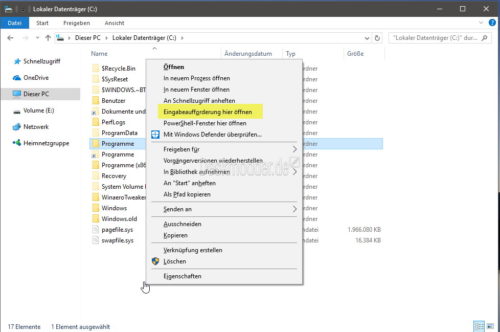







„Entpacken und die jeweilige Regdatei per Doppelklick ausführen und die Fenster mit OK bestätigen. Das war es auch schon.“
Bin ich zu blöd dafür?
http://fs5.directupload.net/images/170410/ovnww5ue.png
Hab die gleiche Fehlermeldung …
Mit dem heute im Blog veröffentlichten Tool funktioniert es
https://www.deskmodder.de/blog/2017/04/12/execti-programme-als-trustedinstaller-starten/
Jenachdem, was mehr Aufwand macht
wie ist das eigentlich
kannn die Powershell eigentlich das cmd 100% ersetzen?
Ich kenne das noch von der Dos zeit, da hab ich, den 4dos als dos promt ersetzt also command.com durch 4dos.exe ersetzt.
würde das auch gerne mit dem cmd von win 10 machen
Hallo Leute,
der Schlüssel in der Registry gehört dem TrustedInstaller Da geht nix mit Klicke bunti fertig.
Da geht nix mit Klicke bunti fertig.
So wie es oben im Beitrag steht müsst ihr die Rechte für den o.g. Schlüssel übernehmen.
Und ich glaube Powershell ist ein guter Ersatz für „cmd.exe“ aber ich rate mal das noch nicht alles darauf funktioniert (Speziellere Befehle).
Start
Windows System
Eingabeaufforderung
Rechte Maustaste
An Start anheften
Was mich mal interessieren würde, warum sich Windows unter „Ausführen“ nicht mehr merkt, was man eingetippt hat. Früher konnte man z. B. regedit eingeben, wenn man das nächste mal Ausführen aufgerufen hat, konnte man es wählen bzw. es stand direkt da.
Hat sich doch nichts geändert. Merkt sich immer noch, was man zuletzt eingetippt hat.
Bei mir nicht, habe eine Neuinstallation gemacht.
hmm vieleicht was abgedreht beim einstellen im 2ten teil des installers beim ein und Ausschalten der Privatsphären.
gehört nämlich in diese Abteilung.
Hallo Tipp,
danke für Deinen Post. Das beruhigt mich, denn ich wäre beinahe wahnsinnig geworden. Seit dem Creators Update merkt sich Windows auch bei mir nicht mehr, was ich alle unter „Ausführen“ eingetippt habe. Habe 3 Mal ein Clean Install gemacht. Vergeblich. Bin zurück auf 1607 und meine Befehle werden wieder gespeichert. Habe bisher nur Office und Windows installiert. Keine Tools oder Tuning Software.
Ok, User „SirMarc“ und auch „fomamodder“ hatten recht. Bei mir lag es an einer Einstellung, die ich ausgeschaltet habe. Unter Einstellungen – Datenschutz – Allgemein – hatte ich uner „Windows erlauben, das Starten von Apps nachzuverfolgen…“ ausgeschaltet. Nachdem ich es wieder eingeschaltet habe geht es jetzt!
@Tipp, @Tippi-Topp, …
… nach Creators-Update verschwand der Verlauf im Ausführen-Fenster auch hier.
MS »vergisst« bei Updates gerne Benutzereinstellungen, peinlich!
Abhilfe: Suchen nach »windows 10 run history« oder ähnlichem.
Schieberegler auf »Ein« in Einstellungen -> Personalisierung -> Start -> Zuletzt geöffnete Elemente … (ganz unten).
Hat hier geholfen.
Hallo!
Wenn man gerne PowerShell und Eingabeaufforderung gleichzeitig haben möchte und auch noch die Wahl haben
als Administrator ausführen zu können, dann folgende Seite mal besuchen.
https://blogs.msdn.microsoft.com/andrew_richards/2017/03/01/enhancing-the-open-command-prompt-here-shift-right-click-context-menu-experience/
Finde die Idee nicht schlecht.
lg
Petzifun
gepostet mit der Deskmodder.de-App
Funktioniert nicht. Anscheinend hat nur „TrustedInstaller“ Vollzugriff auf „HKCR\Directory\(Background\)cmd“. Nichtmal „System“ darf hier was ändern. Fehler beim Übernehmen der Berechtigungen: „Zugriff verweigert“ im Normalbetrieb. Versuche die Änderung in der Systemwiederherstellungsumgebung (Powermenü->Shift-„Neu starten“). Update folgt.
Oder Regedit einfach mittest NSudo oder vergleichbarem Tool mit den Rechten des TrustedInstaller starten. Dann kann man da überall in der Registry rumfummeln. Finde ich einfacher im Vergleich zu der Besitz- und Rechteübernehmerei.
Es hat Geklappt, Danke
Betrifft CMD -Powershell im Kontextmenü:
am einfachsten geht es über Winaero – und sieht bei mir (momentan) so aus:
https://drive.google.com/open?id=1zu23sImy0ovcEqNiJ4D3hcjVt8VPg5CT
Anleitung unter
https://winaero.com/blog/add-command-prompt-to-context-menu-in-windows-10-creators-update/
oder direkt das (portable) Tool WinAero benutzen – Register Context Menu
Eingabeaufforderung Kontextmenue hier mal ne Regdatei.
https://anonfile.com/Sad5ld9bn6/Windows10.Eingabeaufforderung.Kontextmenue_zip
Zugriff verweigert
Und ja ich bin Admin
Was heißt Zugriff verweigert? In der Registry?
Dann hast du dich nicht genau an die Anleitung gehalten.